Slack: Jak změnit funkci tlačítka Enter a zastavit náhodné odesílání zpráv

Změňte, co dělá tlačítko Enter na Slacku, aby začalo nový řádek. Tímto způsobem se vyhnete předčasnému odesílání zpráv.
Jednou ze skvělých funkcí Slacku je Slackbot, což je bot, který reaguje na určité příkazy. Slackbot lze také nakonfigurovat tak, aby poskytoval přizpůsobitelné automatické odpovědi při použití vybraných aktivačních frází. Tato funkce automatické odezvy může být nakonfigurována tak, aby poskytovala užitečné informace, ale také může být konfigurována s několika zábavnějšími reakcemi.
Příkladem potenciálně užitečné automatické odpovědi od Slackbota je zveřejnění adresy společnosti, když někdo odešle zprávu „Jaká je naše adresa?“. Podobně lze Slackbot nakonfigurovat tak, aby zveřejnil heslo Wi-Fi, když někdo zadá slovo „wifi“.
Jedna věc, kterou je třeba si uvědomit, je, že Slackbot automaticky odpoví na jakoukoli zprávu, která obsahuje úplnou aktivační frázi, i když zpráva neobsahuje výhradně aktivační frázi. Pokud například nakonfigurujete Slackbot, aby zveřejnil zprávu o heslu Wi-Fi, když je v pracovním prostoru zveřejněno slovo „wifi“, Slackbot odpoví automatickou odpovědí na heslo Wi-Fi, pokud někdo zveřejní slovo „wifi“. , zpráva „What's the wifi password“ nebo „is the wifi down?“.
Je dobré se ujistit, že vaše aktivační fráze nejsou příliš obecné, jinak může být odpověď zasílána příliš často a může být otravná. Podobně je dobré zajistit, aby aktivační fráze nebyla příliš konkrétní, protože lidé mohou zapomenout vaši užitečnou, ale příliš dlouhou aktivační frázi nebo zapomenout přidat interpunkci, jako je otazník.
Tip: Aktivační fráze nerozlišují velká a malá písmena, takže se toho nemusíte obávat. Speciální znaky, jako jsou otazníky, jsou však důležité, pokud jsou součástí aktivační fráze.
Pro bezstarostnější automatickou odezvu můžete nakonfigurovat Slackbot tak, aby hodil mincí nebo házel kostkou. Můžete nakonfigurovat více odpovědí pro jednu aktivační frázi umístěním každé odpovědi na nový řádek. Bude vybrána náhodná odpověď, což znamená, že můžete nakonfigurovat Slackbot tak, aby reagoval „hlavami“ nebo „ocasy“ na aktivační frázi „hoďte si mincí“. Chcete-li hodit kostkou, můžete nastavit čísla jedna až dvacet pro aktivační frázi „d20“. Můžete dokonce přidat tajné odpovědi na věci, jako je hod mincí, a to tak, že každou stokrát nakonfigurujete odpovědi „hlavy“ a „ocasy“ a poté vytvoříte jednu odpověď, která říká: „Mince přistála na boku!“.
Tip: Můžete také nakonfigurovat více aktivačních frází pro stejný výstup nebo výstupy oddělením aktivačních frází čárkami.
Jak nakonfigurovat automatické odpovědi Slackbota
Chcete-li nakonfigurovat automatické odpovědi Slackbotu, musíte přejít do nastavení přizpůsobení pracovního prostoru. Chcete-li tak učinit, musíte nejprve kliknout na název pracovního prostoru v pravém horním rohu. Dále v rozevírací nabídce vyberte „Nastavení a správa“ a poté „Přizpůsobit“ a otevřete nastavení přizpůsobení pracovního prostoru na nové kartě.
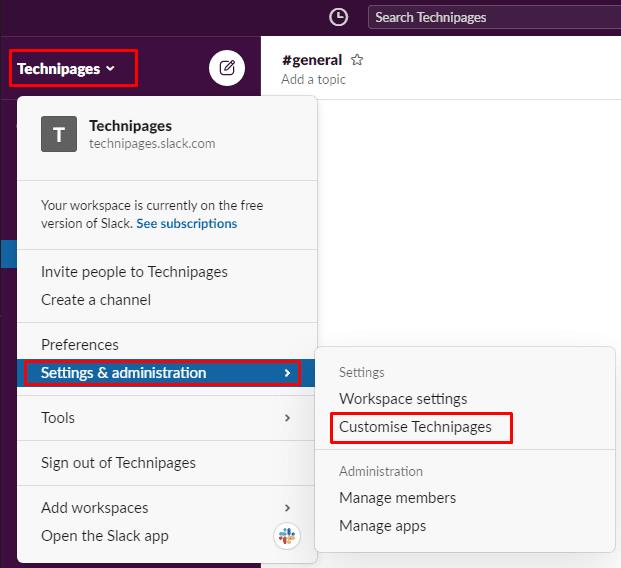
Chcete-li se dostat do nastavení přizpůsobení pracovního prostoru, klikněte na název pracovního prostoru v postranním panelu a poté vyberte „Nastavení a správa“ a „Přizpůsobit“.
Jakmile jste v nastavení přizpůsobení pracovního prostoru, přepněte se na kartu „Slackbot“ a poté kliknutím na „Přidat novou odpověď“ přidejte novou automatickou odpověď.
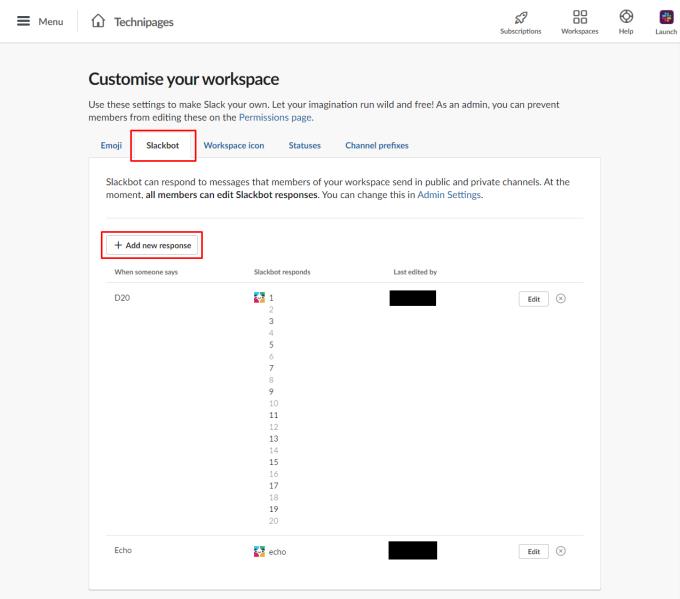
Přejděte na kartu „Slackbot“ a poté kliknutím na „Přidat novou odpověď“ přidejte novou automatickou odpověď.
Zadejte jednu nebo více aktivačních frází do textového pole označeného „Když někdo říká“, poté zadejte možné odpovědi do textového pole označeného „Slackbot reaguje“ a klikněte na „Uložit“.
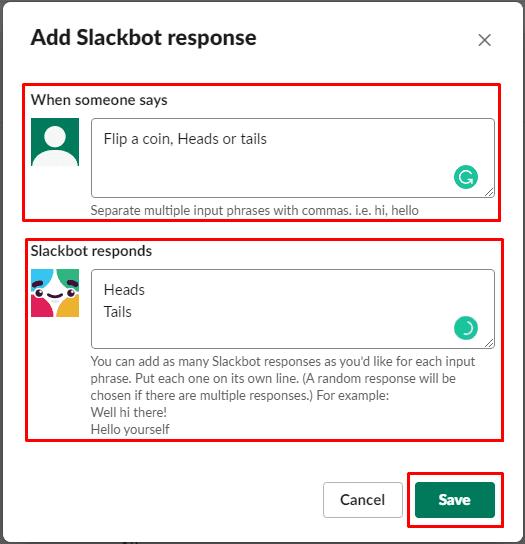
Zadejte jednu nebo více aktivačních frází a odpovědí a poté klikněte na „Uložit“.
Automatické odezvy Slackbotu mohou poskytnout užitečné informace nebo mohou v pracovním prostoru poskytnout odlehčenou zábavu. Podle kroků v této příručce můžete do svého pracovního prostoru přidat vlastní automatické odpovědi Slackbota.
Změňte, co dělá tlačítko Enter na Slacku, aby začalo nový řádek. Tímto způsobem se vyhnete předčasnému odesílání zpráv.
Proč zvolit Slack a ne Skype? Slack zajišťuje méně komunikačních rušivých vlivů ve vašem týmovém prostoru a umožňuje vám přístup ke správným informacím včas.
Přidejte do svých účtů Slack další vrstvu zabezpečení zapnutím dvoufaktorového ověřování. Podívejte se, jak snadné je to povolit.
Potřebujete ID členů Slack? Podívejte se, jak postupovat, abyste jej rychle našli.
Jednou ze skvělých funkcí Slacku je Slackbot, což je bot, který reaguje na určité příkazy. Slackbot lze také nakonfigurovat tak, aby poskytoval přizpůsobitelné
Chcete-li mít jakoukoli podezřelou aktivitu pod kontrolou, můžete použít protokoly přístupu Slacks. Podívejte se, jak k němu můžete získat přístup.
Když se téma stává příliš populární na to, aby se dalo ignorovat, proč pro něj nevytvořit kanál na Slacku? Podívejte se, jak můžete vytvořit kanál.
Ujistěte se, že všichni dodržují vaše pokyny, když se pojmenovávají na Slacku. Podívejte se, jak tato pravidla zobrazit v tomto kurzu.
Nejste spokojeni s výchozím protokolem pracoviště na Slacku? Podívejte se, jak to změnit.
Emoji jsou zábavným a odlehčeným způsobem komunikace, fungují dokonce i přes jazykové bariéry, protože se nespoléhají na slova. Ve vašem pracovním prostoru Slack je k dispozici velké množství Potřebujete určitý typ postavy emoji? Pomocí tohoto průvodce můžete přidat své vlastní emotikony.
Slack je online chatovací program, který často používají společnosti a další profesionálové k udržení vzájemného kontaktu. Program Slack má mnoho
Může být těžké najít způsoby, jak pomoci vašemu týmu propojit se a přitom zůstat produktivní. Možná jste slyšeli o Slacku, aplikaci pro zasílání zpráv, která, jak se zdá, přináší vše
Podívejte se, jak snadné je změnit časová pásma ve Slacku s tímto návodem. Časové pásmo změníte za méně než minutu.
Přestože je aplikace Jira nová, rychle se stala jednou z nejlepších aplikací pro nastavení připomenutí a upozornění ve skupinách Slack. Nejen, že Jira Tento tutoriál vás naučí, jak nastavit připomenutí Jira ve Slack Groups.
Je čas, aby si všichni změnili svá hesla na Slacku. Podívejte se, jak donutit každého vytvořit nový.
Vytvoření zálohy důležitých zpráv Slack je nutností. Podívejte se, jak můžete exportovat data pracovního prostoru Slack.
Slack je internetová chatovací aplikace, která umožňuje, aby vaše chaty zůstaly organizované, když pracujete. Rozhovory lze uspořádat podle témat, soukromé
Dostáváte příliš mnoho e-mailů? Pokud chcete ze své doručené pošty odstranit e-maily s upozorněním Slack, budou vás zajímat tyto tipy.
Oznámení ve Slacku jsou skvělý způsob, jak udržet krok se zprávami, které jste obdrželi, komentáři, ve kterých jste byli zmíněni, a vlákny zpráv, které jste
Nechcete, aby o vás někdo na Slacku věděl? Podívejte se, jak aplikaci zabránit ve změně vašeho stavu.
Objevte význam **Tung Tung Tung Sahur**, jedinečného symbolu **Ramadánu**, který spojuje muslimské komunity po celém světě. Ponořte se do tradic a kulturního významu tohoto fenoménu.
Objevte fascinující cestu od tradičního bubnu Bedug k modernímu filmu Tung Tung Tung Sahur od Dee Company. Zjistěte, proč tento film může být přelomový!
Objevte, proč je **Tung Tung Tung Sahur** na TikToku tak populární. Je to vtipné, nebo děsivé? Podívejte se na analýzu tohoto virálního trendu a jeho přitažlivosti!
Objevte, jak meme Tung Tung Tung Sahur spolu s umělou inteligencí (AI) přetváří internetovou kulturu. Zjistěte, proč tento virální fenomén fascinuje miliony lidí po celém světě!
Zjistěte, jak TikTok proměnil píseň Tung Tung Tung Sahur v děsivý, ale vtipný trend. Prozkoumejte kreativitu komunity a dopad na sociální média!
Objevte fascinující spojení mezi **zvukem bedugu** a virálním **meme Tung Tung Tung**, které propojují kultury Indonésie a Malajsie. Ponořte se do historie a významu tohoto fenoménu.
Objevte **Hantu Tung Tung Tung Sahur 3D**, mobilní hru inspirovanou virálním meme. Zjistěte více o hře, jejích funkcích a proč si získala srdce hráčů po celém světě.
Objevte tajemství virálního meme Tung Tung Tung Sahur, které díky umělé inteligenci ovládlo Ramadán 2025. Ponořte se do příběhu tohoto fenoménu!
Objevte fascinující spojení tradičního **Ramadánu** a moderní internetové kultury **Brainrot** prostřednictvím fenoménu **Tung Tung Tung Sahur**. Ponořte se do jedinečného kulturního mixu!
Objevte fascinující příběh memu Tung Tung Tung Sahur, který se z TikToku stal globálním virálním hitem. Zjistěte, jak tento meme dobyl svět!

























